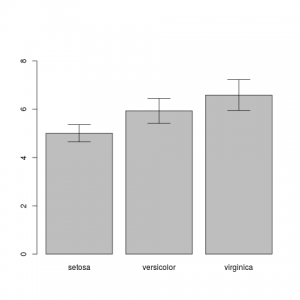「統計ソフト R」によるチャートやグラフの描画は、手軽で大変便利です。ただ、仕上げには細かい調整が必要です。今回は、そのようなときに役立つ「凡例」や「エラーバー」の描き方に関するテクニックをまとめます。
 とにかく早く問題解決したい人はこちら>>直接、データ解析相談
とにかく早く問題解決したい人はこちら>>直接、データ解析相談
図を仕上げるときに必要なこと
図はplot関数を使えば、手軽に生成できます。しかし、仕上げには「凡例」の追加が必要だったり、「エラーバー」の追加が必要だったりします。たまには、図中に「説明語句」の文字列情報を書き加える必要があるかもしれません。それらは、legend関数やtext関数・arrows関数を利用することで、図に情報を書き込むことができます。
凡例を書き加える
凡例は、legend関数で付け加えると便利です。位置やマーク・枠の有無などを設定できます。
主な制御パラメータ
| パラメータ | 機能 | 例 |
|---|
| 場所 | 凡例の表示位置を指定 | “topright”, x=”left”, y=”center” |
| legend | 凡例の内容 | legend=c(“sin”, “cos”), levels(factor) |
| pch/lty | 凡例に付与するマーク | pch=as.integer(iris$Species), lty=1:2 |
散布図
R> plot(Sepal.Length ~ Sepal.Width, data=iris, pch=as.integer(iris$Species))
R> legend("topright", legend=levels(iris$Species), pch = 1:3)

線グラフ
R> plot(sin, type="l", lty=1, xlim=c(-2, 2), ylim=c(-2, 3), ylab="")
R> par(new=T)
R> plot(cos, type="l", lty=2, xlim=c(-2, 2), ylim=c(-2, 3), ylab="sin & cos")
R> legend("bottomright", lty=1:2, legend=c("sin", "cos"), bty="n")
R> legend(x="right", y="center", lty=1:2, legend=c("sin", "cos"))
R> legend("center", lty=1:2, legend=c("SIN", "COS"))

文字を書き加える
文字は、text関数で座標指定で付け加えることができます。尚、expression関数を使うと、数式の書き込みが可能です。
R> plot(1)
R> text(1, 1.2, "hello world!")
R> text(0.8, 1, expression(sum(x[i], i=1, n)))
R> text(1.2, 1, expression(integral(f(x) * dx, a, b)))

エラーバーを描き加える
エラーバーは、arrows関数を使って書き加えると良いです。arrows関数は、本来、図中に矢印を描き加える関数です。「始点・終点の座標」と「矢印の形状」を指定して矢印を描きます。エラーバーとして描く場合の矢印の形状は、angle=90とcode=3を指定すると良いです。ちなみに、angleの値を変更すると形状が矢印っぽく(<–>)なり、codeの値を変更すると「始点のみ・終点のみ・両方」を変更できます。矢印の配置場所については、barplotの戻り値(myplot <- barplot(...) )にグラフの位置が格納されているので、それを利用するのが簡単です。
R> iris.mean <- tapply(iris$Sepal.Length, iris$Species, mean)
R> iris.sd <- tapply(iris$Sepal.Length, iris$Species, sd)
R> myplot <- barplot(mean.iris, ylim=c(0, 9))
R> arrows(myplot, iris.mean - iris.sd, myplot, iris.mean + iris.sd, angle=90, code=3)
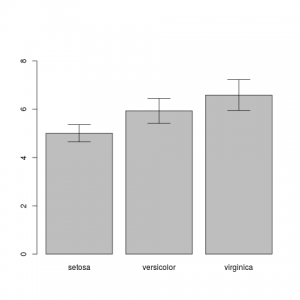
イメージファイルとして保存する
Rで作図した図は、pngイメージファイルやpdfとして簡単保存することができます。
pngファイルとして保存
R> png("sin.png")
R> plot(sin, type="l", lty=1, xlim=c(-2, 2), ylim=c(-2, 3))
R> dev.off()
pdfファイルとして保存
R> pdf("sin.pdf")
R> plot(sin, type="l", lty=1, xlim=c(-2, 2), ylim=c(-2, 3))
R> dev.off()

実験データの解析や論文用グラフ作成のヒントになりそうな、プログラミング・統計処理の参考になる書籍をまとめて紹介しています。是非、参考にしてみて下さいね。
論文・データ解析の支援
個別に直接相談できるのが良いと、たくさんの方にご利用頂いています。
 とにかく早く問題解決したい人はこちら>>直接、データ解析相談
とにかく早く問題解決したい人はこちら>>直接、データ解析相談
 とにかく早く問題解決したい人はこちら>>直接、論文相談
とにかく早く問題解決したい人はこちら>>直接、論文相談
関連記事1

R 使い方 | volcano plot 描き方(ボルケーノプロット)
volcano plotは、発現解析の結果を表現でよく使われるグラフです。横軸に発現比(logFC)、縦軸にpvalue(-log10した値)をとります。Rを使って、volcano plot (ボルケーノ プロット)を作成します。とにかく早...

R 使い方 ボックスプロット(box plot) グラフの描き方
データを理解する方法の1つに「グラフ」があります。詳細なデータをまとめた表に比べると「詳細さ」は劣りますが、データの全体像を理解しやすくなります。そして、目的に応じたグラフを使うことが大事です。Rを使って、色んなグラフを描画してみましょう。...

R 使い方 折れ線グラフ グラフの描き方
データを理解する方法の1つに「グラフ」があります。詳細なデータをまとめた表に比べると「詳細さ」は劣りますが、データの全体像を理解しやすくなります。そして、目的に応じたグラフを使うことが大事です。Rを使って、色んなグラフを描画してみましょう。...

R 使い方 パイチャート(円グラフ) グラフの描き方
データを理解する方法の1つに「グラフ」があります。詳細なデータをまとめた表に比べると「詳細さ」は劣りますが、データの全体像を理解しやすくなります。そして、目的に応じたグラフを使うことが大事です。Rを使って、色んなグラフを描画してみましょう。...

R 使い方 棒グラフ グラフの描き方
データを理解する方法の1つに「グラフ」があります。詳細なデータをまとめた表に比べると「詳細さ」は劣りますが、データの全体像を理解しやすくなります。そして、目的に応じたグラフを使うことが大事です。今回は、「棒グラフ」です。とにかく早く問題解決...

R 使い方 散布図 グラフの描き方
データを理解する方法の1つに「グラフ」があります。詳細なデータをまとめた表に比べると「詳細さ」は劣りますが、データの全体像を理解しやすくなります。そして、目的に応じたグラフを使うことが大事です。Rを使って、色んなグラフを描画してみましょう。...

R 使い方 ヒストグラム グラフの描き方
データを理解する方法の1つに「グラフ」があります。詳細なデータをまとめた表に比べると「詳細さ」は劣りますが、データの全体像を理解しやすくなります。そして、目的に応じたグラフを使うことが大事です。Rを使って、色んなグラフを描画してみましょう。...
関連記事2

404 NOT FOUND | バイオインフォ 道場 [bioinfo-Dojo]
バイオインフォ 道場

R 使い方 目盛りのべき乗回避 グラフの描き方
Rでグラフを描画する場合、位置やサイズを自動調整してくれるので大変便利です。しかし、カスタマイズしようと思えば、各種パラメータを調整する必要があります。より綺麗なグラフに仕上げるために、軸ラベルや目盛り、余白の調整についてまとめます。目盛り...

R 使い方 任意の軸ラベル グラフの描き方
Rでグラフを描画する場合、位置やサイズを自動調整してくれるので大変便利です。しかし、カスタマイズしようと思えば、各種パラメータを調整する必要があります。より綺麗なグラフに仕上げるために、軸ラベルや目盛り、余白の調整についてまとめます。任意の...

R 使い方 グラフにテキストを書き込む グラフの描き方
Rでグラフを描画する場合、位置やサイズを自動調整してくれるので大変便利です。しかし、カスタマイズしようと思えば、各種パラメータを調整する必要があります。より綺麗なグラフに仕上げるために、軸ラベルや目盛り、余白の調整についてまとめます。データ...

R 使い方 グラフにテキストを書き込む グラフの描き方
Rでグラフを描画する場合、位置やサイズを自動調整してくれるので大変便利です。しかし、カスタマイズしようと思えば、各種パラメータを調整する必要があります。より綺麗なグラフに仕上げるために、軸ラベルや目盛り、余白の調整についてまとめます。データ...

R 使い方 余白サイズ グラフの描き方
Rでグラフを描画する場合、位置やサイズを自動調整してくれるので大変便利です。しかし、カスタマイズしようと思えば、各種パラメータを調整する必要があります。より綺麗なグラフに仕上げるために、軸ラベルや目盛り、余白の調整についてまとめます。余白の...

R 使い方 軸ラベルのサイズ グラフの描き方
Rでグラフを描画する場合、位置やサイズを自動調整してくれるので大変便利です。しかし、カスタマイズしようと思えば、各種パラメータを調整する必要があります。より綺麗なグラフに仕上げるために、軸ラベルや目盛り、余白の調整についてまとめます。軸ラベ...

R 使い方 チャートやグラフの組合せ グラフの描き方
チャートやグラフは、データの理解を手助けしてくれます。「統計ソフト R」では様々なグラフが手軽に描けるので便利です。単体のチャートやグラフでも役に立ちますが、表現には限界があり、一長一短となるものも少なくありません。異なる種類のチャートやグ...

R 使い方 軸と目盛りの調整まとめ グラフの描き方
Rでグラフを描画する場合、位置やサイズを自動で調整してくれるので大変便利です。しかし、少しカスタマイズしようと思えば、色々なパラメータを調整する必要があります。より綺麗なグラフに仕上げるために、軸の目盛りの調整についてまとめます。とにかく早...

R 使い方 カラーパレット RColorBrewer 透明な色とグラフ
RColorBrewerは便利でよく使われるパッケージです。色々な色の組み合わせを簡単に使うことができます。しかし、複数のグラフを重ねたときに、透過度を簡単に設定できないのは使いにくく感じる場合があります。色の透過度を設定する方法を調べまし...

R 使い方 グラフの色 自作のカラーパレットとデフォルトのカラーパレット
グラフを描画する際、色の組み合わせを1つ1つ考えるのは面倒ですよね。Rには、あらかじめ色の組み合わせを用意したカラーパレットが準備されています。カラーパレットを使えば、洗練された色の組み合わせで綺麗なグラフを描くことができます。自分で色の組...

R グラフ 凡例の調整 legendオプション
Rでグラフを描いたとき、凡例が気になる場合がありませんか?工夫できるポイントを紹介します。とにかく早く問題解決したい人はこちら>>直接、データ解析相談R グラフ 凡例の細かい調整(legendオプション)グラフでよく使うヒストグラムを例にし...

R 使い方 複数のグラフを並べる グラフの描き方
Rでグラフを並べてみましょう。似たようなデータや条件を変えたデータを比較する場合に、わかりやすくなります。注意点や工夫すべきポイントをまとめます。並べるという観点で別の記事を整理しました。とにかく早く問題解決したい人はこちら>>直接、データ...

R 使い方 軸・ラベルの調整(向き・サイズ・色など) グラフの描き方
Rによるplot(グラフ)の描画は、手軽で大変便利です。ただ、細かい調整に関しては、全てをデフォルトに任せるわけにはいかないようです。今回は軸について、色々と制御してみます。軸の表示を制御する軸ラベルを変更する・消すx軸・y軸のラベルをそれ...

R 使い方 散布図 工夫(透明度・グラフ並べるなど) グラフの描き方
統計処理などで2変数の関係を調べるときに、良く使われるのが散布図です。少し工夫するとより使いやすくなります。散布図の工夫についてまとめます。とにかく早く問題解決したい人はこちら>>直接、データ解析相談散布図を描く散布図はplot関数を使って...

R 使い方 グラフ重ねる・グラフ分割「上下・左右」 グラフの描き方
R で複数のグラフを描画する際、いろいろな描き方を知っていると役に立つことがあります。よく用いられる「重ねる」「画面を分割する」について、まとめます。とにかく早く問題解決したい人はこちら>>直接、データ解析相談「R」で複数のグラフを描画する...

Rの使い方 エラーバーを描く方法
Rのグラフには、エラーバーや凡例、そして文字による説明があるとわかりやすくなります。グラフを仕上げるためのテクニックをまとめます。エラーバー 編。とにかく早く問題解決したい人はこちら>>直接、データ解析相談エラーバーを描くRのエラーバーは、...